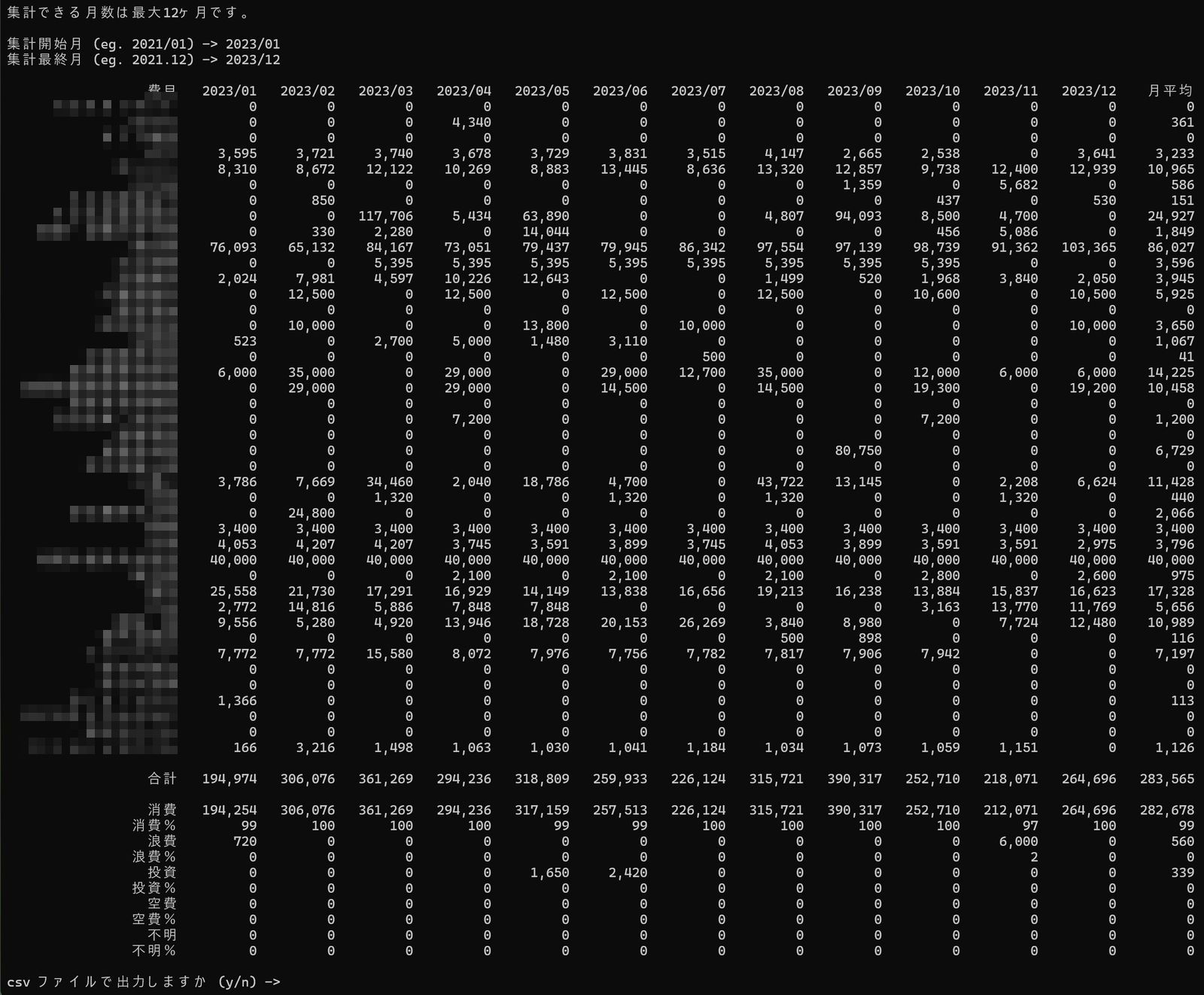
更新日:2024/07/25
はじめに
このプログラムは特に実行上の環境を整える必要がなく、Windows でも Linux でも、そのままの環境で動作します。
ただし、rust で作成したプログラムよりは実行速度が遅くなりますが、実際にはそれほど支障はないものと思います。
プログラムのダウンロード Windows 用はここをクリック Linux 用はここをコリックしてください。
プログラムを動かすために必要なデータのサンプルのダウンロードは ここをクリックしてください。
pay2 はプログラミング言語 python で作成されたキャラクターベース(CUI)のユーティリティーを Pyinstaller でコンパイルしたものです。
操作は主にコマンドプロンプト上でキー入力を用いて操作します。また、データファイルとしての csv ファイルの修正はプログラムを動かした時の 1 = 検索 メニューで削除をしたいデータを検索して、このプログラム内で実現できるようになりました。
これらに違和感をお持ちの方には、本ユーティリティーの使用はお勧めしません。
このユーティリティーは、テキストベースの支出管理プログラムです。
以前はマイクロソフトアクセスでこの種のプログラムを運用していましたが、マイクロソフトアクセス自身が有料であり使用するにはライセンス認証が必要となります。またバージョンアップによるデータやプログラム互換性にも問題があるので、データをすべてテキストファイルに変更して、小遣い帳ならぬ
pay2 という名前を付けてシステム化したものです。
お金を支出するのを管理して出費を抑えるのが主目的のため、歳入は管理しません。支出のみデータ化して入力、検索、集計ができるようにしました。データのテキストファイルは csv 形式にしてあります。
作成されたデータは本ユーティリティーだけでなく、 Excel 等の表計算ソフトでも実行できますが、このユーティリティーではキャラクターベースの CUI で動作しますので、ほとんどマウスを使うことはありません。コマンドプロンプト(Linux では Terminal モード)または powershell 上で動かします。
作成したデータファイルは削除してしまうと元に戻りませんので、定期的にバックアップをとることをお薦めします。
使用するデータファイルは次の3種類です。サンプルデータを解凍すると下記3種類のファイルになります。
|
pay_mainx.csv |
支出した個々のデータを保存するファイルです。1行で1件の支出データになります。 |
|
pay_homoku.csv |
支出の費目データです。費目の個数に制限はありません。 |
|
pay_sub.csv
|
内容と費目をセットにしたデータです。登録できるペア数には制限がありません。 データ入力の際、内容が決まれば費目も同時に決まってしまうものに使用すると、 内容と費目が同時に入力できます。 ただし、使用しない場合はこのファイルを削除しても構いません。 |
なお、これらデータの文字コードは utf-8 でも CP932 でも SHIFT_JIS でもすべて対応医可能となっています。
使用するデータは rust で作成した pay で使用するものと全く同じものなので、共用できます。
目次
1.
各サンプルデータファイルの中身
2.
プログラムの実行
2.1「データの入力」メニュー
「1 年月日の入力」
「2 内容の入力」
「3 費目の入力」
「4 金額の入力」
「5 消費種類の入力」
「6 備考の入力」
入力のまとめ
2.2 「検索」メニュー
2.3 集計
pay_mainx.csv
ID,年月日,内容,費目,金額,消費種類,備考
となっていて、タイトル行の1行だけが作成されています。
ソフトを動かしてデータ入力を行うと、2行目以降にデータが記録されていきます。
pay_himoku.csv
ID,費目
1,食費
2,日用品
3,衣服・美容費
4,娯楽費
5,交通費
6,教育費
7,医療費
8,交際費
9,こづかい
10,その他
11,住居費
12,電気代
13,水道代
14,ガス代
15,通信費
16,携帯電話代
17,保険費
18,税金
19,冠婚葬祭
上記の如く19個のサンプル費目が既に登録されたものになっています。これをご自身の環境に合わせて Excel
またはテキストエディタで編集してください。各行は 番号,費目 となっています。費目は必ず全角文字を使用して入力してください。
半角文字を使用しますと集計作業の時に画面表示が狂ってきて見づらくなってしまいます。
最大99個まで費目は登録できます。
pay_sub.csv
ID,内容,費目
上記の如くデータのタイトル行のみが入力されています。
予め内容によっては費目が定まっているものをテキストエディタなどで追記してください。
例えば
1,近くのスーパー,食費
2,セブンイレブン,日用品
3,電車賃,交通費
等のようにです。ID 内容 費目の間には半角のカンマを挿入してください。
*pay2.exe(Windows用)/pay2(Linux用)は path の通ったフォルダーに保存されているものとし、データは c:\paydata に保存されているものとして話を進めます。
となり、4個のメニュー、すなわち「データの入力」「検索」「集計」「中止」が表示されるので、仕事を選択します。
「ENTERのみ」「1 + ENTER」「2 + ENTER」例えば「3 + ENTER」となります。
最初に年月日の入力が出てきます。何も入力せずに ENTER のみ押すと今日の日付が入力されます。
今日以外の日付でデータ入力したい場合は、西暦年/月/日 のように半角数字を "/" で区切って
入力します。(例 2021/03/21)
"pay_sub.csv" にデータを登録してあれば上記のように内容の入力前に一覧表が出てきます。
ここで該当する項目があれば半角数字でその番号を入力します。
該当する項目が無ければ、内容を入力します。
"pay_sub.csv" にデータが登録されていなければ、このリストは表示されません。すべて手作業で内容を
入力してください。
"pay_main.csv" に登録してある費目のリストが表示されるので、その番号を半角数字で入力します。
もし、該当する費目が登録されていない場合は、ここで CTRL + c を押してプログラムを終了させ、
"pay_main.csv" を編集して登録したい費目を追加してから、やり直してください。
金額は半角数字で、千単位のカンマは使用せず、入力してください。
ここでは消費の種類を選択して、その番号を入力します。
消費の種類の詳細説明は、番号6を入力すると、下記のように説明が表示されます。
再度入力を促されますので、番号を半角数字で入力します。
1 = やりなおし
入力したデータを保存せず、入力を日付からやり直します。
2 = 次のデータ入力 入力したデータを保存し、次のデータの入力を開始します。
3 = 追記して終了 入力したデータを保存し、終了します。
4 = 追記せずに終了
起動メニューで 1 を入力すると検索モードに入ります。
データの全項目を表示する場合は ENTER のみを入力します。
キーワードは3個まで入力できます。すべて and 検索になります。
キーワード数が1個または2個の場合は次のキーワード入力で ENTER のみ入力してください。
キーワードに「アンテナ」と「2011/06」を入れてみたところ、2011年6月にアンテナ関係で2件支出があり
その合計が5,156円であったことがわかります。このように過去に入力したデータから必要なキーワードで
支出を検出でき、対象となった支出の合計を「小計」という形で表示します。
ここで d = 削除 を選択して d を入力すると、この表示されているデータに削除マークが付けられます。
検索が終了した時点で削除マークの付いたデータすべてを削除します。
集計では縦軸に費目を、横軸に入力した年月を配したそれぞれの月の支出金額の合計をマトリクス表示します。
年月は最大12か月分を表示することができます。費目は pay_himoku.csv に登録された全費目が対象です。
例として、実際に入力されたサンプルデータを用いて動かしてみます。
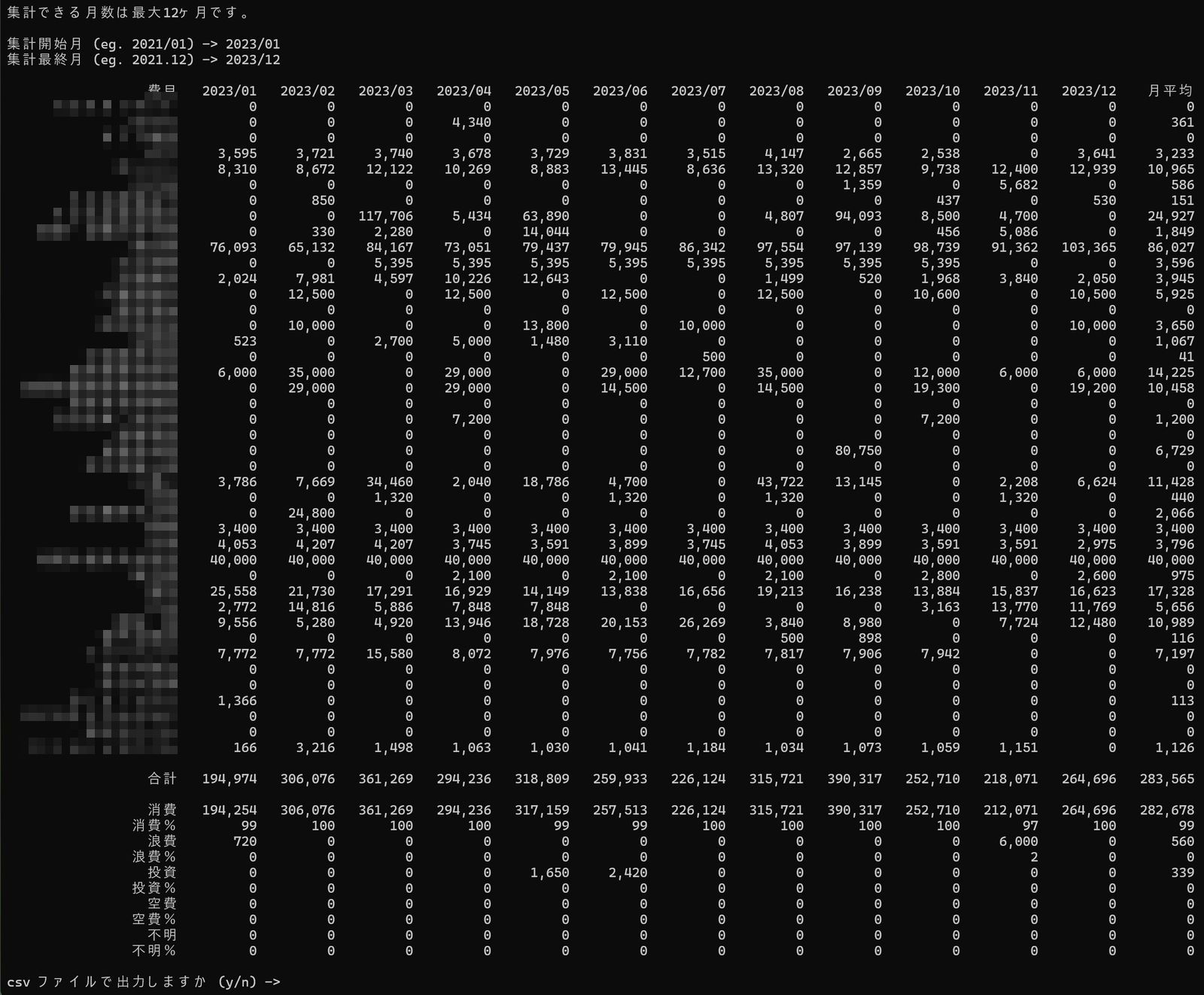
12ヶ月分をフルに出力するには横方向に154桁必要になります。
Windowの桁数が足らないと表示画面が崩れてしまうので、154桁以上を確保
してください。
もし154桁以上確保できない場合は、Font を小さくするか、あるいは「csv ファイルで出力しますか (y/n)」
で、「y」を選択して csv ファイルに出力して、Excel で開いて閲覧してください。